Base de datos de perfiles de acero.
|
|
Página principal |
|
Menú Archivo |
| Temas relacionados |
|
Contenido.
 Ocultar todo
Ocultar todo
 Mostrar todo
Mostrar todo

 Ámbito.
Ámbito.
Módulos de ESwin que utilizan esta base de datos y que permiten acceder a ella:
- EAwin. Forjados unidireccionales.
- CUwin. Cubiertas ligeras.

 Acceso.
Acceso.
Puede consultar y modificar la base de datos de tipos de materiales genéricos a través de la opción de menú «Archivo / Bases de datos / Materiales / Genéricos...».
Los ficheros que almacenan esta base de datos se copian en el mismo directorio donde se instala el programa base ESwin, que por defecto será "C:\Archivos de programa\Procuno\ESwin\". Sin embargo, Ud. puede indicar otro directorio para que el programa busque allí los ficheros que almacenan esta base de datos, con el objeto de poder compartirla con otros puestos de trabajo (se puede utilizar un mismo directorio de red para el acceso común de varios ordenadores. Para ello, debe acceder a la opción de menú «Herramientas / Opciones...», apartado «General», y en la lista «Localización de Bases de datos», modificar el directorio asignado a casetones.

 Descripción.
Descripción.
Base de datos utilizada para almacenar las distintas familias de perfiles con sus respectivos tamaños. Cuando tenga que especificar el perfil de una barra de acero dibujada en el modelo, habrá de seleccionar uno de los disponibles en esta base de datos, dentro de la solapa "Sección" del cuadro de propiedades de las Barra de Acero o Cubierta Ligera.

 Gestión de la base de datos.
Gestión de la base de datos.
Contenido de este apartado:
- Familias de perfiles.
- Crear perfiles.
- Definir la serie de tamaños de un perfil.
- Exportar / Importar perfil.
Familias de perfiles.
La base de datos se organiza en una serie de categorías llamadas familias de perfiles, que puede encontrar en la parte superior izquierda del cuadro de diálogo Biblioteca de Perfiles. Estas categorías son fijas, y el usuario no puede editarlas, de manera que si el usuario quiere crear un nuevo tipo de perfil debe de encajarlo en una de estas familias:
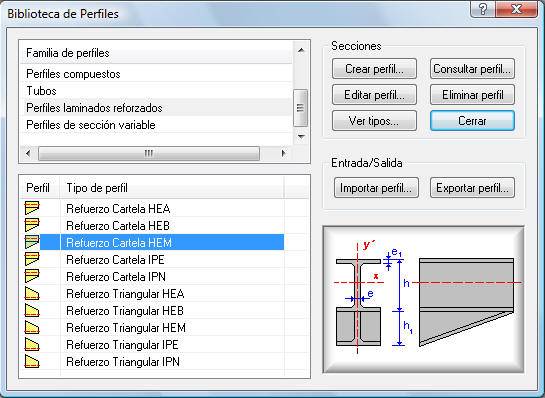
- Perfiles simples laminados: son perfiles obtenidos directamente por laminación del acero en caliente, sin modificaciones ni refuerzos. Por su modo de fabricación, en estos perfiles se pueden encajar las secciones abiertas (doble T, L, U) y macizas (pletinas cuadradas y redondos). Estos perfiles son los más habituales en construcciones metálicas sencillas, y se ejecutan en aceros conocidos como estructurales soldables, siendo los más frecuentes los aceros recogidos por la norma UNE EN-10025-2 (S235, S275, S350, etc.). Dentro de esta familia, EAwin permite crear los siguientes tipos de perfil:
-
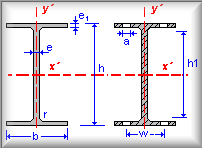
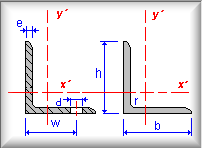
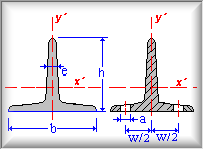
Doble T L Simple T 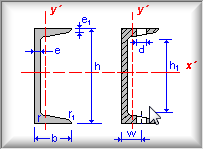
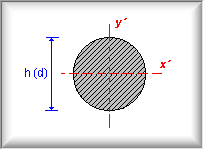
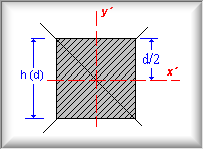
U Redondo Cuadrado - Perfiles simples conformados en frío: estos perfiles se obtienen mediante la conformación de planchas de acero (chapas) en frío, obteniendo secciones de espesores más finos que en los perfiles laminados, y cuyo material presenta un comportamiento muy distinto del anterior debido precisamente a esa transformación en frío. Estos perfiles se suelen utilizar como correas de cubierta y de fachadas, y se ejecutan en aceros previstos para tal fin (DC01, DD12, DD14, etc). Las secciones que EAwin admite dentro de esta familia son:
-
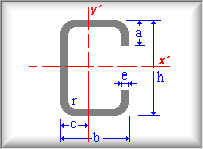
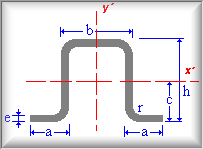
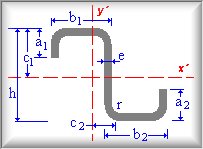
CF W Z 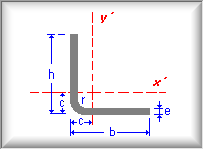
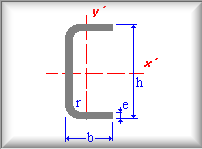
L C - Vigas armadas: Son perfiles en doble T obtenidos por soldadura de chapas, con una resistencia a flexión muy alta, al tener almas muy esbeltas. Este tipo de perfiles se emplea cuando las solicitaciones a flexión son muy altas, normalmente en cubiertas o forjados de grandes luces. Las vigas armadas se salen de las series normalizadas, por lo que es normal encontrar tipos muy diversos de estas vigas. Aunque son perfiles muy resistentes a flexión y muy rígidos a las deformaciones, son muy sensibles a las inestabilidades locales (pandeo local de ala y abolladura del alma) y al pandeo lateral, por lo que habrá que prestar especial atención a estas comprobaciones cuando se utilicen estos perfiles. EAwin permite definir dos tipos de vigas armadas:
-
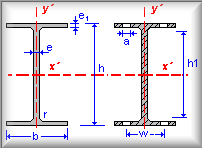
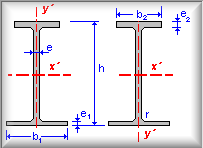
Doble T Doble T asimétrica - Perfiles compuestos: Son piezas formadas por varios perfiles simples laminados unidos o enlazados (mediante piezas auxiliares) entre sí. Estas soluciones son muy habituales en construcciones metálicas, especialmente en piezas sometidas a fuertes compresiones, ya que la disposición de varios perfiles suele mejorar notablemente las propiedades resistentes de la pieza según su eje débil, comportándose mucho mejor frente a la inestabilidad por pandeo. Dentro de este tipo de perfiles, EAwin permite definir:
-
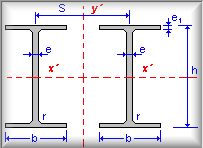
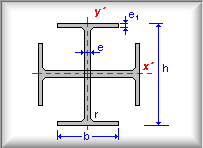
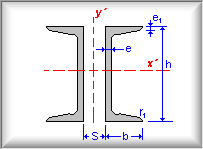
Doble I con almas paralelas Doble I en cruz Doble U abierta 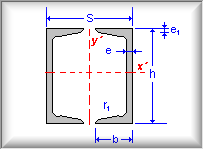
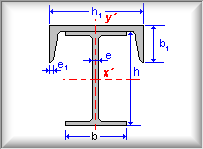
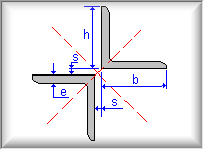
Doble U en cajón Unión U+I (habitual en vigas carril) Doble L cóncavo (en cruz) 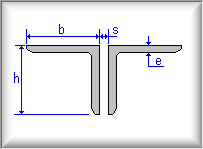
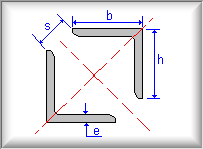
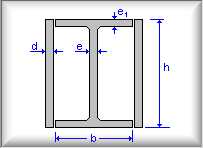
Doble L opuestas Doble L convexo (en cajón) I con platabandas paralelas al alma - Tubos: son perfiles huecos conformados en frío, y por tanto se ejecutan en aceros específicos para este tipo de proceso de fabricación. Estos perfiles tienen geometrías muy sencillas y espesores finos en comparación con los perfiles laminados; al concentrar toda la sección de acero en puntos alejados del centro de gravedad, tienen un comportamiento a flexión y a compresión muy bueno, por lo que optimizan el material; por otra parte, estas secciones tienen módulos de inercia a torsión muy superiores a los de las secciones abiertas, de manera que en este tipo de perfiles habrá que prestar especial atención a las tensiones tangenciales que puedan originarse. Los tipos de secciones que pueden definirse en esta familia son:
-
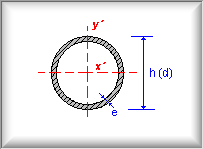
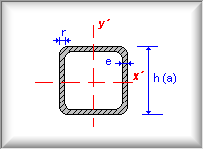
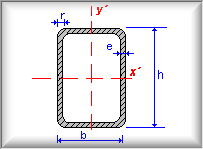
Tubo redondo Tubo cuadrado Tubo rectangular - Perfiles laminados reforzados: Son barras que en puntos concretos tienen sección variable obtenidas, debido a unos refuerzos añadidos, que se obtienen al recortar y soldar convenientemente fragmentos de un mismo perfil laminado simple. Existen dos tipos de estos perfiles:
-
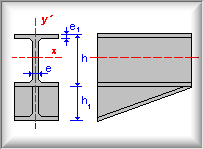
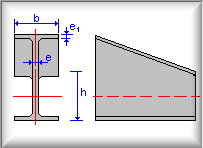
Perfil simple laminado reforzado con cartelas:
Este tipo de perfil se obtiene al añadir directamente a la barra principal un corte en diagonal de la misma sección.Perfil laminado con refuerzo triangular: Se distingue del refuerzo por cartelas en que el ala de la barra base se elimina para formar parte del refuerzo, tal y como indica la figura superior. - Perfiles de sección variable: Son composiciones fabricadas a partir de perfiles laminados simples o vigas armadas, cuya altura de alma es variable con el eje longitudinal de la pieza, teniendo por tanto, sección variable. Este tipo de perfiles se suele utilizar en barras en las que los esfuerzos de mayor valor tienen lugar en una parte localizada de la pieza, como voladizos o pórticos articulados a cimentación.
-
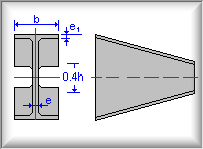
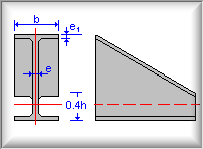
Composición triangular: Perfil de sección variable cuyo eje z' es la bisectriz del ángulo formado por las alas Composición triangular: Perfil de sección variable cuyo eje z' es paralelo a una de las almas.
Creación de un nuevo perfil.
Dentro de una de las familias descritas en el apartado anterior, podrá crear nuevos perfiles, dentro de los cuales podrá definir tantos tamaños como desee. Para ello, deberá seleccionar una familia y hacer clic en el botón Crear perfil de la parte superior derecha del cuadro; a continuación aparecerá un pequeño cuadro donde podrá seleccionar el tipo de perfil a crear y las características que lo van a definir. Este cuadro de diálogo es el mismo que abre cuando selecciona un perfil existente y hace clic en el botón Editar:

El cuadro consta de las siguientes opciones:
- Descripción: este texto describirá el tipo de perfil creado.
- Botón de selección de tipo de perfil: este botón, situado sobre el croquis, en la parte derecha del cuadro, permite elegir el tipo de perfil a crear, que dependerá de la familia seleccionada:
-
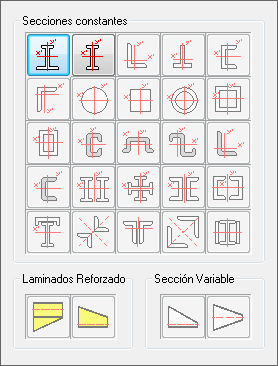
- Campos: este cuadro está formado por una serie de
desplegables que definen los campos que el usuario verá a la hora de crear
un nuevo tamaño. Debe tener en cuenta que:
- Al indicar el tipo de perfil, el cuadro se autocompleta con una serie de campos mínimos que el usuario no puede variar.
- Adicionalmente, puede definir nuevos campos en las
casillas vacías. Estos campos pueden ser de dos tipos:
- Dimensiones: en algunos casos se podrán definir nuevas dimensiones, aunque sólo se tendrán en cuenta si aparecen en el croquis adjunto. Por ejemplo, en el caso de un perfil doble T, el programa sólo pide un espesor "e", de manera que por defecto el área del ala y el alma son iguales. Sin embargo, si el usuario añade el campo "e1", hará que el programa le pida ambos espesores.
- Propiedades mecánicas: son datos que se calculan a partir de las dimensiones de la viga, como el área, peso, momentos de inercia, momento estático, etc. En principio el programa no necesita que el usuario defina estas propiedades, pero deja la abierta la posibilidad de forzarlas mediante este tipo de campos. Por ejemplo, si un usuario define en una viga todas sus dimensiones y además fija un momento de inercia Ix, el programa calculará automáticamente el momento de inercia y mostrará el valor obtenido junto con el forzado en pantalla, siendo el usuario el que decide cuál escoger.
- Todas aquellas propiedades que aquí no se indiquen pero sean necesarias para el cálculo se obtendrán de forma automática.
Cuando crea un nuevo perfil, se añade a la lista de la parte inferior izquierda del cuadro Biblioteca de perfiles.
Crear tamaños nuevos dentro de un perfil.
Para definir una serie de tamaños dentro de un perfil deberá:
- Seleccionar la familia a la que pertenezca, en la parte superior izquierda del cuadro Biblioteca de perfiles.
- Hacer doble clic en el perfil en la lista de la parte inferior izquierda del cuadro Biblioteca de perfiles.
- Se abrirá una nueva lista con los tamaños definidos dentro del perfil. Haga clic en Nuevo para introducir un nuevo tamaño:
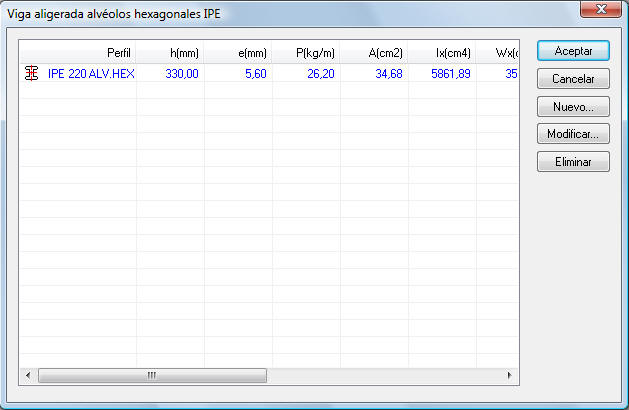
En el cuadro de diálogo que aparece a continuación (Datos del perfil), deberá rellenar aquellos campos que definen al perfil. Como mínimo deberá indicar las dimensiones básicas del mismo, pudiendo dejar el resto en 0, si quiere que el programa las calcule automáticamente. Por ejemplo, en la figura siguiente aparece la definición de un perfil aligerado. Los valores de las dimensiones h, e, e1, b y r son los necesarios para calcular sus momentos de inercia y demás propiedades mecánicas, pero por ejemplo, si deja al programa calcular el peso propio lo hará como una sección macizada y dará un valor superior al real; así, en este caso interesará introducir el valor real del peso propio:
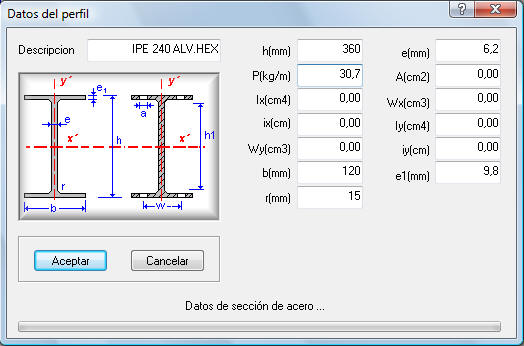
Tras hacer clic en Aceptar el programa iniciará el cálculo automático de los valores estáticos de la sección, y cuando finalice, aparecerá un cuadro de diálogo con una lista que contiene los valores estáticos necesarios para realizar las comprobaciones. Junto a estos valores aparecen el valor introducido, que se corresponde con lo indicado en los campos del cuadro anterior, y el valor calculado, que es el valor que obtiene el programa de forma automática a partir de las dimensiones (el programa realiza una discretización de la geometría y calcula las propiedades por métodos numéricos).
Cada propiedad tiene una casilla en la parte izquierda. Cuando haga clic en el botón Sustituir, aquellas propiedades que tengan su casilla marcada adquirirán el valor calculado. Por contra aquellas propiedades que no tengan la casilla marcada, tomarán el valor indicado en los campos del cuadro anterior.
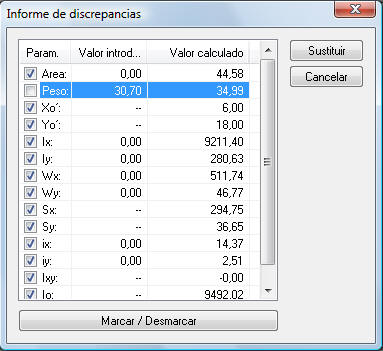
Para una mayor comodidad, el botón Marcar/Desmarcar de la parte inferior le permite marcar o desmarcar todas las casillas de las propiedades con un solo clic.
Cuando haya definido un perfil con una serie de tamaños, podrá elegir cualquiera de estos dentro de la solapa Sección del cuadro de propiedades de de las Barra de Acero o Cubierta Ligera:
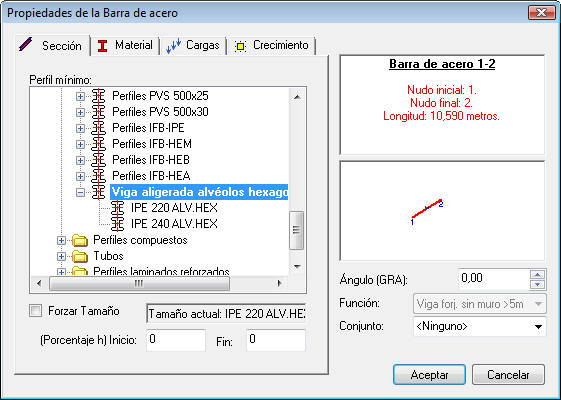
Exportar/Importar perfil.
Si ha creado perfiles nuevos en una determinada instalación de ESwin, es muy probable que en algún momento necesite llevar estos perfiles a otro equipo. Para ello puede proceder de dos maneras:
- Copiar la base de datos al otro equipo, y cargarla desde Herramientas->Opciones.
- Exportar los perfiles a un archivo y añadirlos a la base
de datos del otro equipo:
- Seleccione el perfil en la lista de la parte inferior izquierda del cuadro de diálogo Biblioteca de perfiles.
- Haga clic en Exportar perfil para generar un archivo de intercambio, con extensión PER.
- Edite la base de datos de secciones de acero del equipo en el que vaya a añadir el perfil, y haga clic en Importar perfil.
- Seleccione el fichero de intercambio generado en el otro equipo para añadir el perfil a la base de datos.